
Fideoprop is hjoed in heul populêr soarte ferbining, om't it folle ynteressanter is om te kommunisearjen mei de yntercteur as jo him sjogge. Mar net alle brûkers kinne dizze funksje brûke fanwege it feit dat it ûnmooglik is om in webcam te befetsjen. Eins is d'r hjir neat yngewikkeld, en yn dit artikel sille jo detaillearre ynstruksjes fine oer hoe't jo in webcam brûke op in laptop.
Skeakelje op in webcam yn yn Windows 8
As jo wis binne dat de Camcorder is ferbûn, mar om ien of oare reden is it net mooglik om it te brûken, wierskynlik jo gewoan de laptop net konfigurearje. De webcam ferbine sil gelyk foarkomme, nettsjinsteande it boud of draachber.Oandacht!
Foardat jo wat dogge, soargje derfoar dat jo de hjoeddeistige ferzje hawwe fan 'e software dy't jo moatte wurkje. Jo kinne it downloade op 'e offisjele webside fan' e fabrikant fan 'e fabrikant of gewoan it spesjale programma brûke (bygelyks, stjoerprogramma-oplossing).
Sjoch ek: Hoe kinne jo sjauffeurs bywurkje op in kompjûter
Yn Windows 8 is it ûnmooglik om gewoan in webcam te nimmen en yn te skeakeljen: hjirfoar is it nedich om elk programma te brûken dy't in apparaat sil feroarsaakje. Jo kinne reguliere middels brûke, opsjoneel software as webtsjinst.
Metoade 1: Skype brûke
Om in webcam te konfigurearjen om mei Skype te wurkjen, rinne it programma. Fyn yn it toppaniel, fyn de item "Tools" en gean nei "Ynstellings". Gean dan nei it ljepblêd "Video-ynstellingen" en selektearje it winske apparaat yn 'e "Selektearje webkamera". No dat jo fideoproepen sille útfiere yn Skype, sil de ôfbylding útstjoerd wurde fan 'e kamera útstjoere dy't jo hawwe keazen.
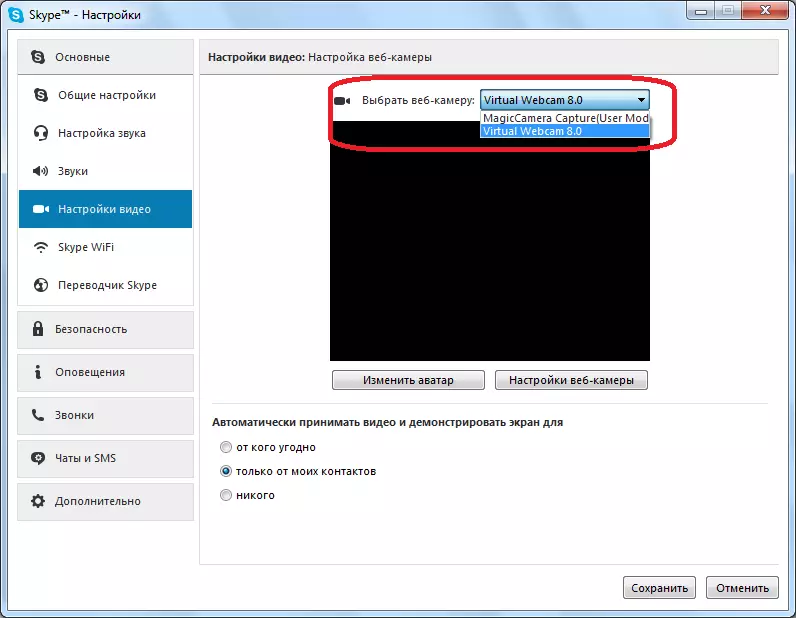
Sjoch ek: hoe kinne jo de kamera yn Skype konfigurearje
Metoade 2: Mei help fan webtsjinsten
As jo wolle wurkje mei in kamera yn in browser mei elke webtsjinst, is d'r ek neat yngewikkeld. Gean nei de winske side en sa gau as de tsjinst oansprekke op 'e webcam, sille jo it apparaat kinne brûke op it skerm. Klikje op de passende knop.
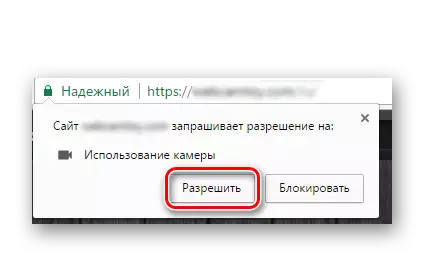
Metoade 3: Brûk reguliere middels
Windows hat ek in spesjale nut dy't jo tastean in fideo op te nimmen of in foto te nimmen fan in webcam. Om dit te dwaan, gean gewoan nei "Start" en yn 'e applikaasje list, fyn de "kamera" fine. Brûk de sykaksje brûke.

Dat jo hawwe leard wat te dwaan as de webcam net oan in laptop wurke hie mei it bestjoeringssysteem fan Windows 8. Trouwens, dizze ynstruksje is itselde foar oare ferzjes fan dit OS. Wy hoopje dat wy jo kinne helpe.
